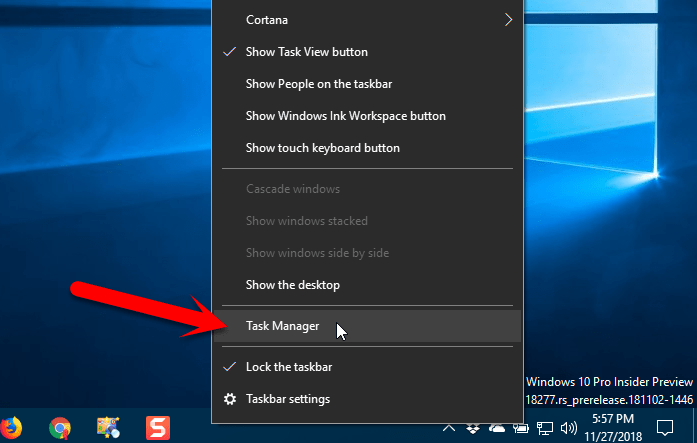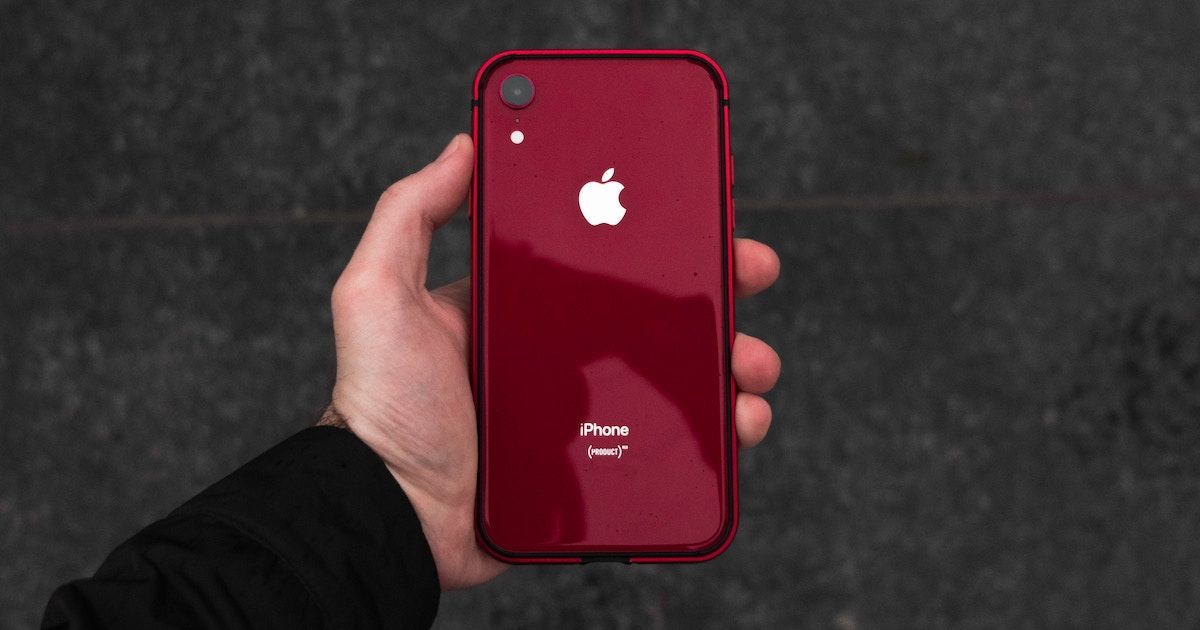Paano Maayos ang Nawala na Signal ng GPS Sa Google Maps
Upang subukan ang isang hindi nagagambalang serbisyo ng GPS sa iyong mga mobile device, kailangan mong magkaroon ng isang matatag na koneksyon ng data. Kung ang koneksyon ay mahirap at ang telepono ay patuloy na sinasabi na ang signal ng GPS ay nawala. Maaari kang magkaroon ng kahirapan sa pagkuha ng isang senyas ng GPS sa Google Maps.
Sa ibaba makikita mo ang solusyon upang maayos ang nawala na signal ng GPS sa Google Maps.
Paano ayusin ang nawalang signal ng GPS sa Google Maps
Ang GPS ay nakasalalay sa maraming bagay. Ang mga tower ng Telecom, hardware ng GPS sa telepono, saklaw ng network, atbp. Minsan, kahit na mayroon kang buong saklaw, pinagana ang mga serbisyo sa lokasyon at kahit na nawala ang signal ng GPS kapag naka-off ang screen.
1. Itakda ang GPS sa mataas na katumpakan
Pinapayagan nito ang isang mahusay na paunang lock ng GPS. Samakatuwid, upang payagan ang isang mabilis na pagsisimula at mataas na mga pagtatantya ng posisyon ng katumpakan,
- Pumunta sa Mga setting at pumili Lokasyon
- Matapos ang pag-click sa pagpipilian Mode at piliin ang pagpipilian Mataas na kawastuhan .
Tandaan: Magagamit lamang ang opsyong ito sa operating system ng Android. Sa iPhone, namamahala ang iOS upang madagdagan ang lakas ng signal ng hardware ng GPS kapag kinakailangan.
iphone contact ay hindi pag-sync sa icloud
Basahin din: Paano Mag-install ng iOS 13.1 Beta 3 OTA Update Nang Walang Developer Account Sa Ngayon
2. Paganahin ang WiFi at Bluetooth
Ang pagpapanatiling naka-WiFi at Bluetooth ay laging nakakatulong na mapabuti ang kawastuhan ng GPS. Maaaring kumonekta ang aparato sa mga bukas na network at makakatulong na mahanap ang lokasyon.
- Buksan mapa ng Google at piliin ang menu bar.
- Pumili Mga setting => Mga Tip sa Katumpakan ng Lokasyon.
- Payagan ang paggamit ng Wifi upang mapabuti ang kawastuhan ng lokasyon.
3. Siguraduhin na ang Google Maps ay maaaring tumakbo sa background
Kung nawala ang signal ng GPS kapag naka-lock ang telepono, nangangahulugan ito na ang Google Maps ay hindi maaaring tumakbo sa background. Nakasalalay sa telepono na iyong ginagamit, payagan ang Google Maps na tumakbo sa background.
4. Mag-download, Mag-install at magpatakbo ng Katayuan ng GPS at Toolbox app (iOS) at Konektado sa GPS (Android)
Nakakatulong ang Katayuan ng GPS upang higit na madagdagan ang kawastuhan ng iyong GPS at matulungan ang iyong telepono na makahanap ng isang mas mabilis na GPS satellite. Sinusuri din ng app ang sensor ng GPS at ipapaalam sa iyo kung ito ay gumagana. Dapat itong tulungan kang iwasto ang Google Maps.
Ang app ay may kawalan: hindi posible na ma-access ang window ng setting upang i-configure ang mga app alinsunod sa iyong mga pangangailangan. Pangunahin ang app na dinisenyo upang gumana sa iPad.
Ang GPS Connected naman ay hinaharangan ang signal ng GPS. Tinitiyak na ang signal ay hindi nawala kapag lumilipat sa pamamagitan ng apps, tulad ng mga mapa, nabigasyon o geocaching. Ang kailangan lang ng mga app na gumana nang walang mga problema ay ang tampok na GPS na pinagana sa iyong aparato.
5. I-clear ang data at i-uninstall ang mga update
Bago magpatuloy, mag-log out mula sa Google Maps app sa iyong mobile device.
hindi gumagana ang battlefront 2 mouse at keyboard
- Pagkatapos ay pumunta sa Mga Setting at piliin ang Account.
- Lumipat sa Google at piliin ang Google account na naka-link sa Google Maps app.
- I-click ang Menu na nakikita bilang tatlong patayo na nakaayos na mga puntos at piliin ang Alisin ang account
- Susunod, i-restart ang iyong mobile device at pumunta sa Mga setting.
- Pumili ng Mga App pagkatapos Lahat, pagkatapos nito ang Google Maps app. Hanapin ang opsyong nagsasabi I-clear ang data at i-uninstall ang mga update.
- Kapag nahanap mo ito, piliin ang pagpipilian.
- Ngayon, i-restart ang iyong mobile device, pumunta sa Google Play Store at maghanap para sa Google Maps app. Pumili ka i-install ang mga update.
- Idagdag muli ang iyong Google account.
Ang mga tip na ito ay titiyakin mong pagbutihin ang kawastuhan ng iyong GPS sa tamang margin. Minsan, ang mga pangunahing pagpipilian ay hindi pinagana sa aming telepono, na nagiging sanhi ng mga problemang ito. Ipaalam sa amin kung ang mga tip na ito sa pag-aayos ng nawala na signal ng GPS ay nagtrabaho para sa iyo at kung mayroon kang anumang iba pang payo, ibahagi sa amin sa mga komento.